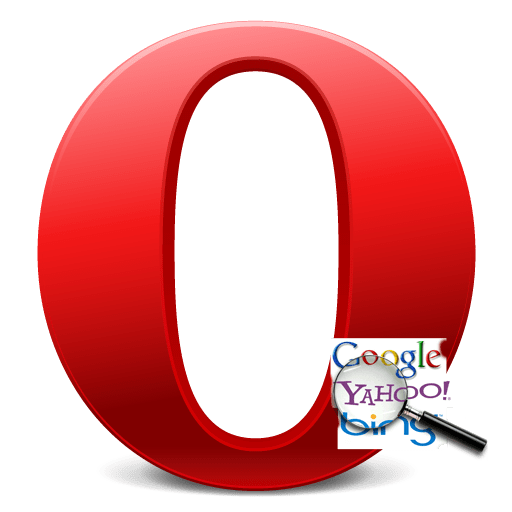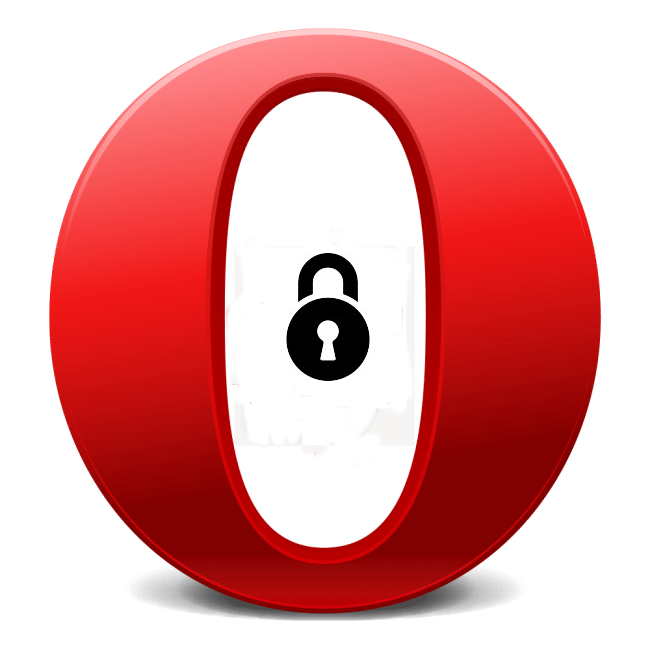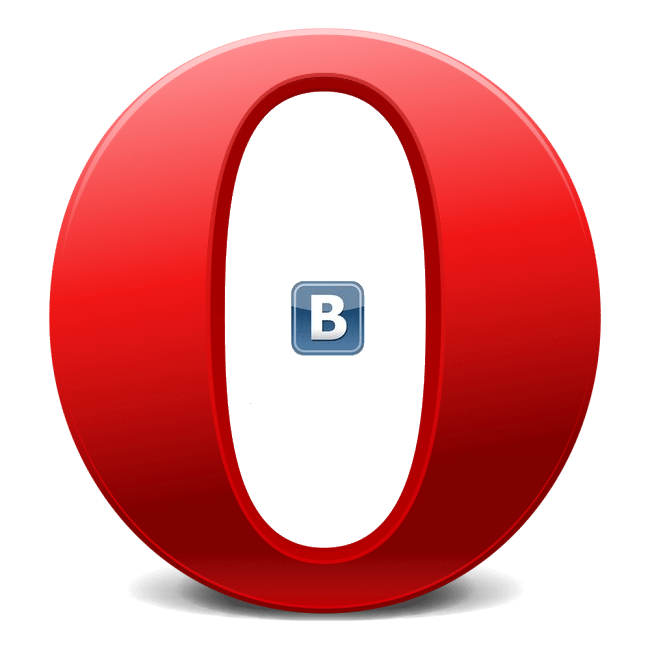Практично в кожному сучасному браузері вбудована певна пошукова система за замовчуванням. На жаль, далеко не завжди вибір розробників браузера припадає до душі окремим користувачам. В цьому випадку, стає актуальним питання про зміну пошукової системи. Давайте з'ясуємо, як поміняти пошуковик в Опері.
Зміна пошукової системи
- Для того, щоб поміняти пошукову систему, перш за все, відкриваємо головне меню Опери, і в списку вибираємо пункт «Налаштування». Можна також, просто набрати на клавіатурі поєднання клавіш Alt + P.
- Потрапивши в Налаштування, переходимо в розділ «Браузер».
- Шукаємо блок налаштувань «пошук».
- Натискаємо по віконця з найменуванням, встановленої на даний момент в браузері основної пошукової системи, і вибираємо будь-який пошуковик на свій смак.
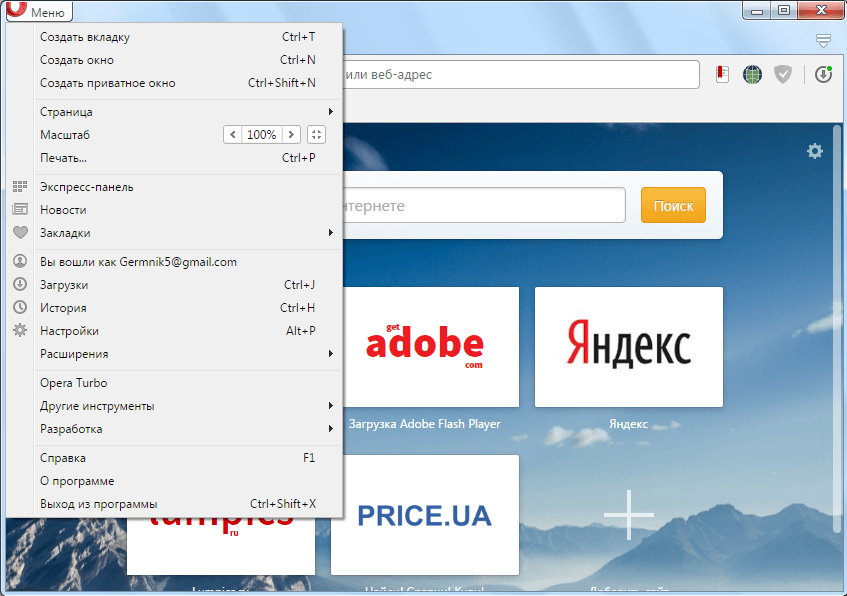
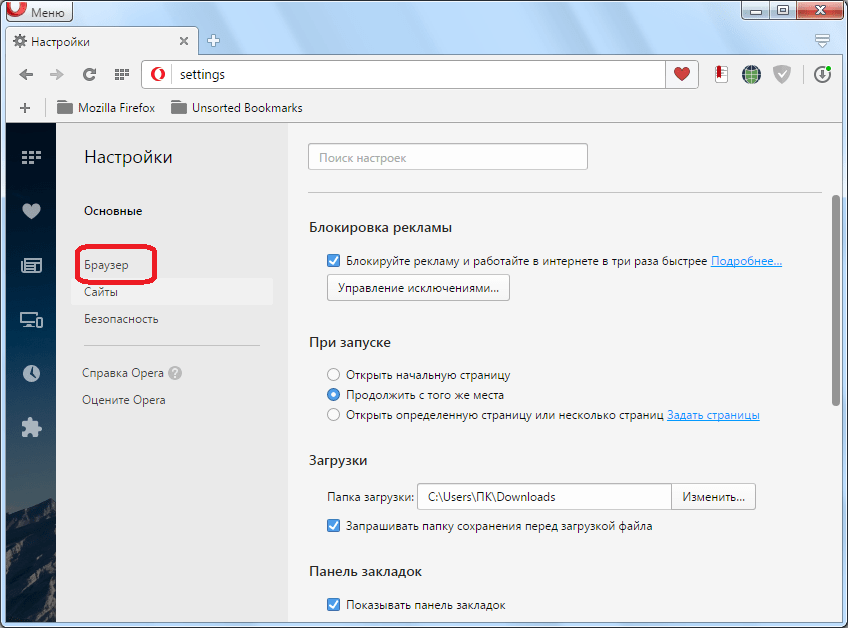
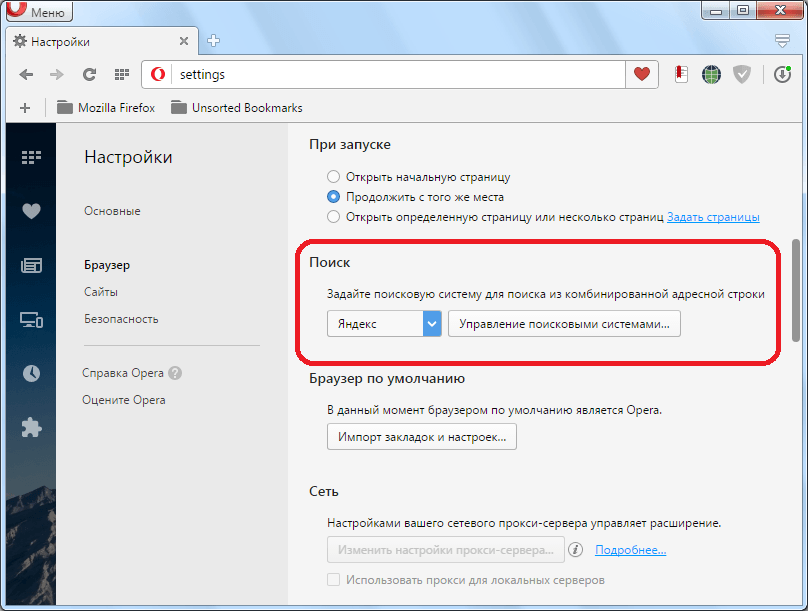
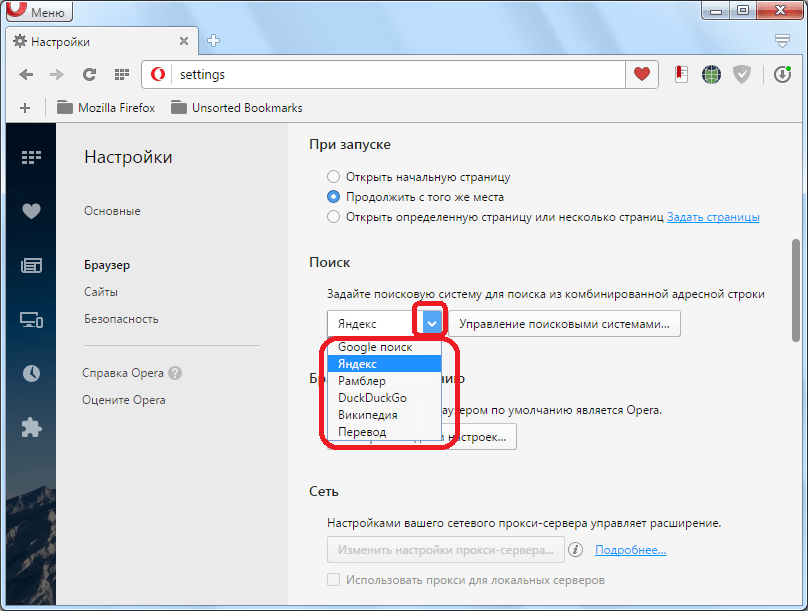
Додавання пошуку
Але що робити, якщо в наявному списку немає тієї пошукової системи, яку ви хотіли б бачити в браузері? В цьому випадку, існує можливість додати пошуковик самому.
- Заходимо на сайт пошукової системи, яку збираємося додати. Кількома правою кнопкою миші по вікну для пошукового запиту. У контекстному меню, вибираємо пункт»створити пошукову систему".
- У формі, що відкрилася, вже будуть внесені назва і ключове слово пошукової системи, але користувач, при бажанні, може змінити їх на значення більш зручні для нього. Після цього, слід натиснути на кнопку «Створити».
- Пошукова система буде додана, в чому можна переконатися, повернувшись до блоку налаштувань «Пошук», і клікнувши на кнопку «Управління пошуковими системами».
- Як бачимо, що вноситься нами пошуковик, з'явився в списку інших пошукових систем.
- Тепер, вводячи пошуковий запит в адресний рядок браузера, можна вибрати, створений нами пошуковик.
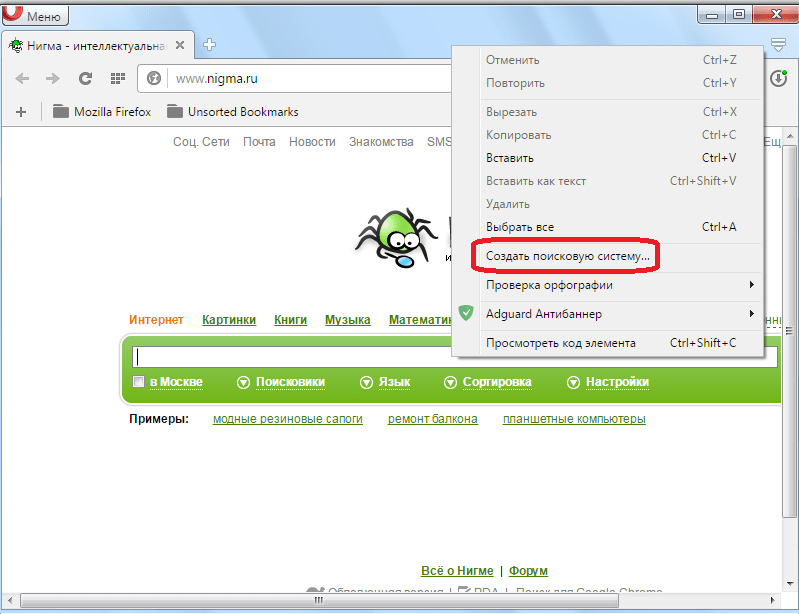
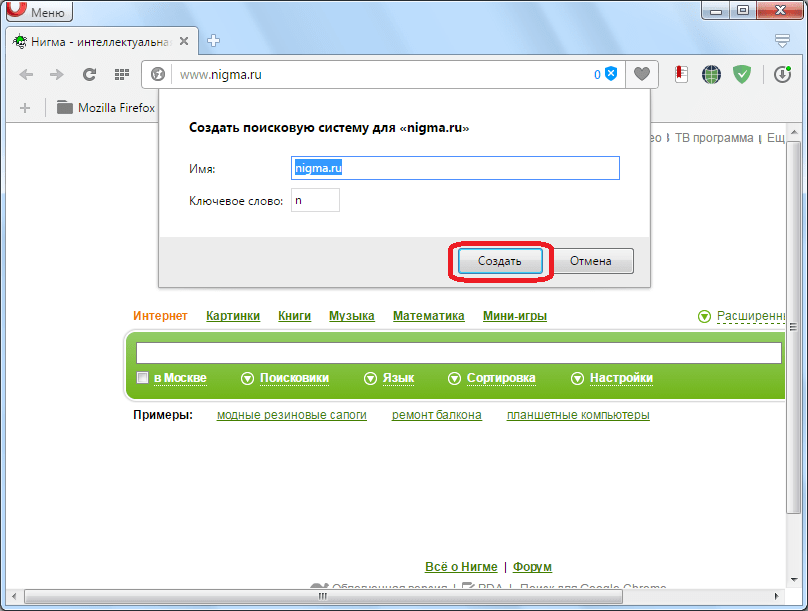
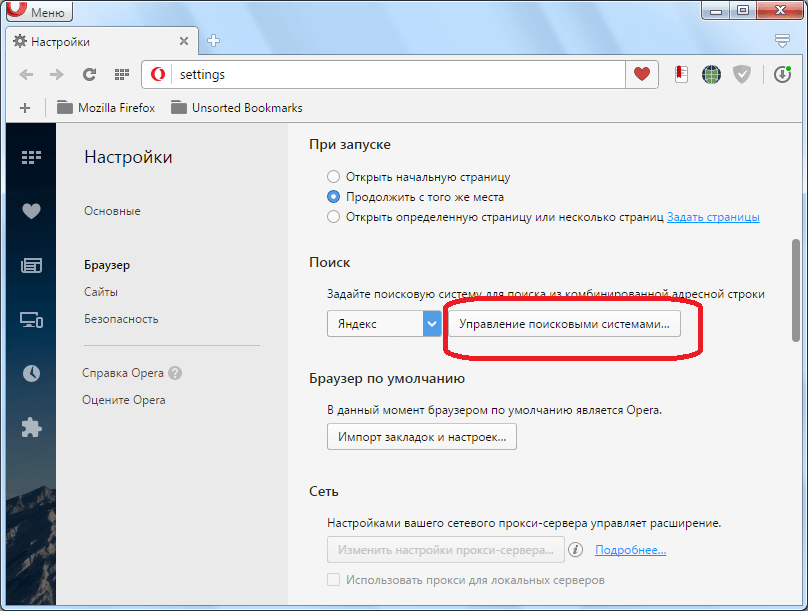
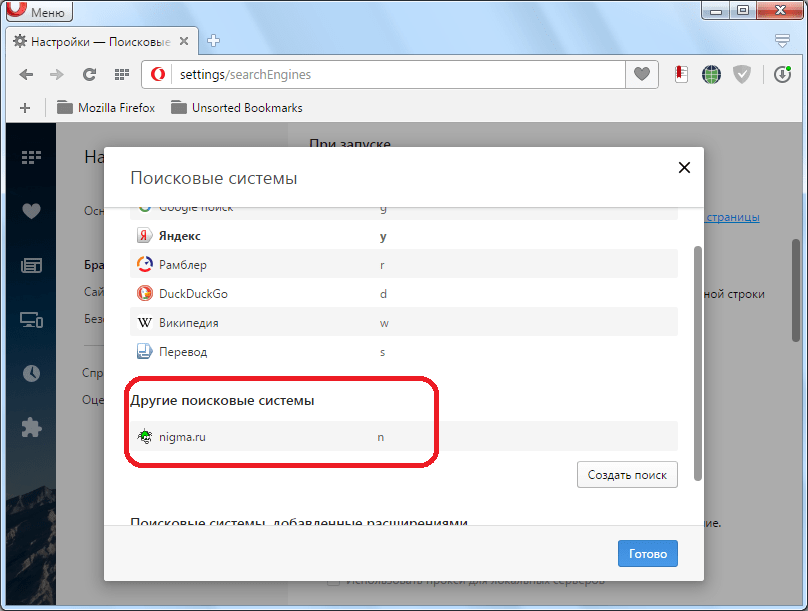
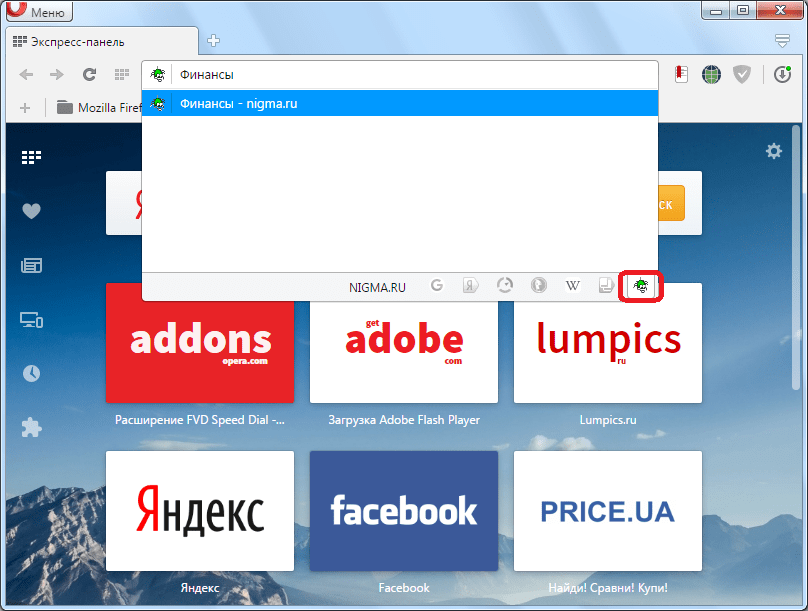
Як бачимо, змінити основний пошуковик в браузері Опера ні для кого не складе труднощів. Існує навіть можливість додавання в список доступних пошукових систем веб-оглядача будь-який інший пошуковик на вибір Користувача.